Wix Bookings: sobre as novas páginas Wix Bookings
6 min de leitura
Recentemente, lançamos novas versões das páginas do Wix Bookings que os visitantes veem no seu site. Isso inclui a nova página de serviço, o calendário e formulário de agendamento. Você pode já ter visto essas páginas no seu Editor. Caso contrário, você pode alternar manualmente para a nova versão.
As novas versões são executadas mais rapidamente e são mais personalizáveis. Isso torna ainda mais fácil para seus clientes fazerem agendamentos em seu site.
Atualização importante:
- Você não precisa excluir as páginas antigas separadamente. Eles são atualizados automaticamente quando você muda para as novas versões.
- Quaisquer elementos que você adicionar manualmente às suas páginas de agendamentos antigas, como banners de imagem, permanecem na página de informações de pagamento. No entanto, você deve adicioná-los manualmente à nova página de serviço, calendário de agendamentos e páginas do formulário de agendamento.
Neste artigo, saiba mais sobre:
Atualizar suas páginas do Wix Bookings
Atualize para as novas páginas do Wix Bookings no editor do seu site. Ao atualizar manualmente, você pode visualizar as novas páginas e decidir quando publicá-las. Todas as informações relevantes são transferidas automaticamente e agora você tem mais opções de personalização do que antes.
Para atualizar suas páginas do Wix Bookings:
No Editor Wix:
- Clique em Páginas
 no lado esquerdo do Editor.
no lado esquerdo do Editor. - Clique em Agendamentos.
- Clique em Book Online (agendar online).
- Clique em Atualizar agora na janela pop-up.
No Editor X:
- Clique em Páginas
 na barra superior do Editor X.
na barra superior do Editor X. - Role para baixo e selecione Checkout de agendamentos.
- Clique em Atualizar agora na janela pop-up.
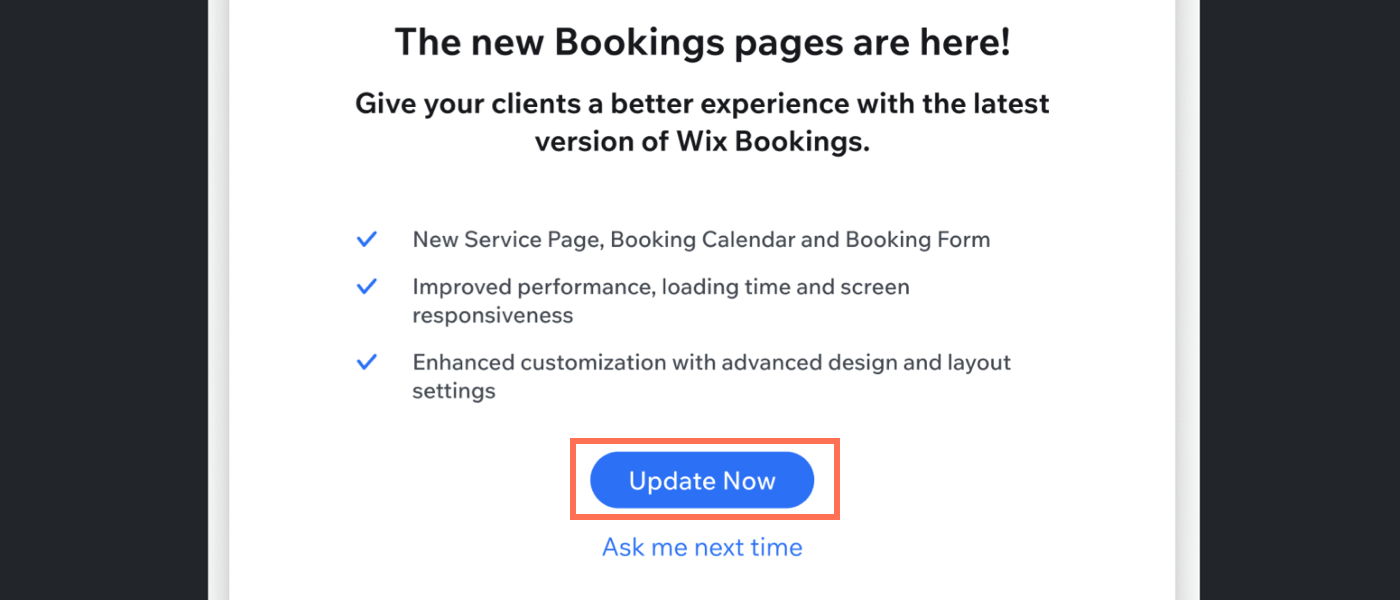
Personalizar a nova página de serviço
Agora você pode mostrar seus serviços com uma página de serviço mais rápida e responsiva. A nova página funciona da mesma forma que antes, mas com mais opções para personalizar exatamente como você exibe seus serviços.
Para personalizar a nova Página de Serviço:
No Editor Wix:
- Clique em Páginas
 no lado esquerdo do Editor.
no lado esquerdo do Editor. - Clique em Agendamentos.
- Selecione a Página de serviço.

- Clique na Página de serviço no Editor.
- Clique em Configurações.
No Editor X:
- Clique em Páginas
 na barra superior do Editor X.
na barra superior do Editor X. - Role para baixo e selecione Página de serviço.

- Clique na Página de serviço no Editor.
- Clique em Configurações.
Dica:
Saiba mais sobre como personalizar a nova página de serviço.
Personalizar o novo calendário de agendamentos
A nova versão do Calendário de agendamentos torna mais fácil do que nunca personalizar como você exibe sua programação. Você também pode ajustar as configurações de layout, exibição e design, tudo dentro do editor.
Observação:
Quando você atualiza seu site para o novo calendário de agendamentos, seus clientes veem a data atual ao fazer um novo agendamento. Com a versão anterior do calendário, os clientes veem a primeira data disponível.
Para personalizar o novo calendário de agendamentos:
No Editor Wix:
- Clique em Páginas
 no lado esquerdo do Editor.
no lado esquerdo do Editor. - Clique em Agendamentos.
- Selecione Calendário de agendamento.

No Editor X:
- Clique em Páginas
 na barra superior do Editor X.
na barra superior do Editor X. - Role para baixo até Wix Bookings.
- Selecione Calendário de agendamento.

Dica:
Saiba mais sobre personalizar a nova versão do Calendário de agendamentos.
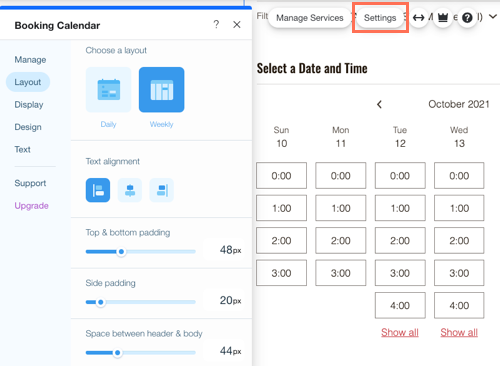
Personalizar o novo formulário de agendamento
Personalize totalmente o novo formulário de agendamento para se adequar à sua marca e ao design do site. Alinhe e renomeie os campos do formulário e exiba quais serviços você oferece online e quais você oferece como parte de seus planos pagos. Você também pode editar o texto, as fontes, o design do botão e o esquema de cores.
Para personalizar o novo formulário de agendamento:
No Editor Wix:
- Clique em Páginas
 no lado esquerdo do Editor.
no lado esquerdo do Editor. - Clique em Agendamentos.
- Clique em Formulário de agendamento.
- Selecione o formulário no Editor.
- Clique em Configurações.
No Editor X:
- Clique em Páginas
 na barra superior do Editor X.
na barra superior do Editor X. - Clique em Agendamentos.
- Clique em Formulário de agendamento.
- Selecione o formulário no Editor.
- Clique em Configurações.
Dica:
Saiba mais sobre como personalizar o novo Formulário de agendamento.
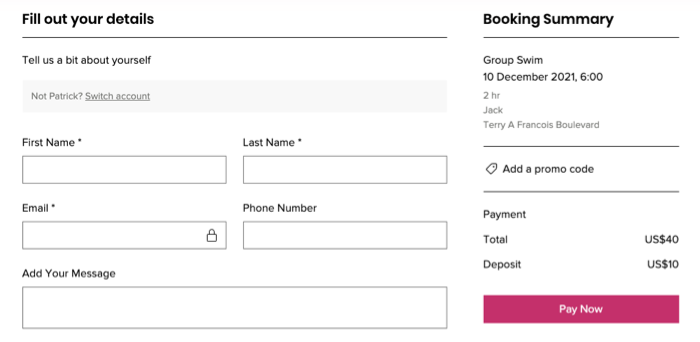
Perguntas frequentes
Estamos aqui para ajudar com todas as suas dúvidas. Clique nas perguntas abaixo para saber mais.
Posso voltar para as páginas antigas?
As novas páginas aparecem no meu site assim que eu faço a atualização? Eu preciso excluir as páginas antigas?
Esse artigo foi útil?
|